怎么在PPT图形里加入图片, 如何给PPT图形添加图片?在PPT制作中,我们会插入各种图形,但是为了呈现更好的效果,有些用户想在图形中添加图片,那么该怎么办呢?让我们来看看边肖带来的相关教程。
1.打开powerpoint软件,然后在“插入”菜单的“插图”调板中选择该形状。
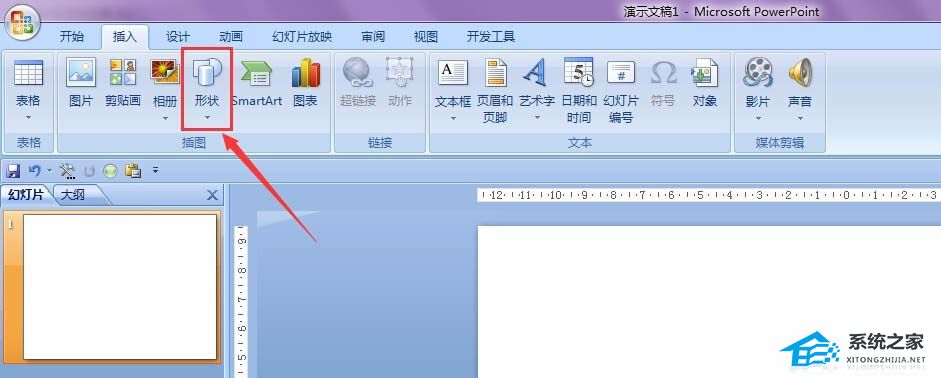
2.在出现的形状面板中找到椭圆形标签形状,如下图所示。
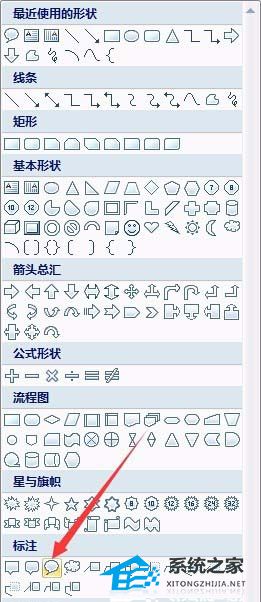
3.在空白区域拖动鼠标,然后选择黄色部分进行拉伸,如下图所示。
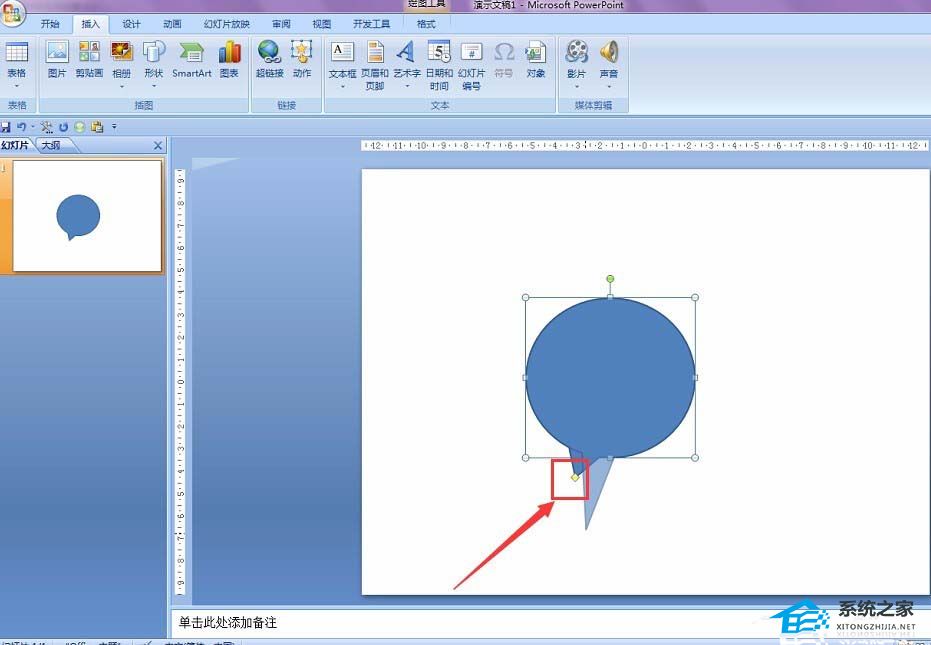
4.如图所示,右键单击该形状并选择“格式化形状”。
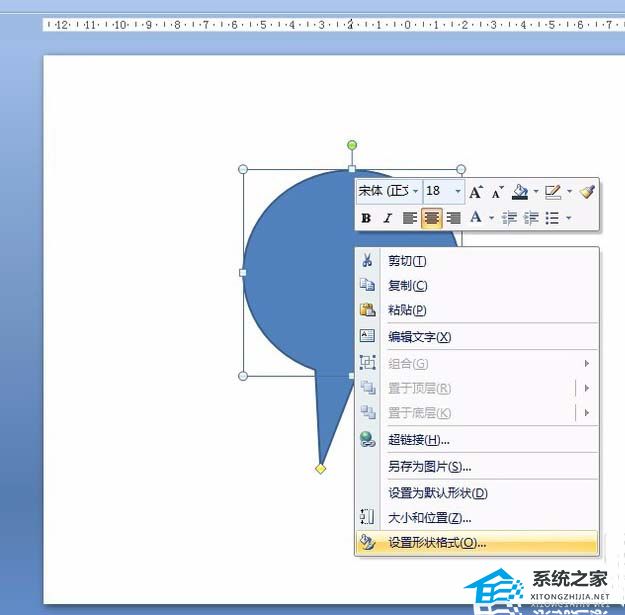
5.在打开的面板中选择图片和纹理填充,如红线框所示。
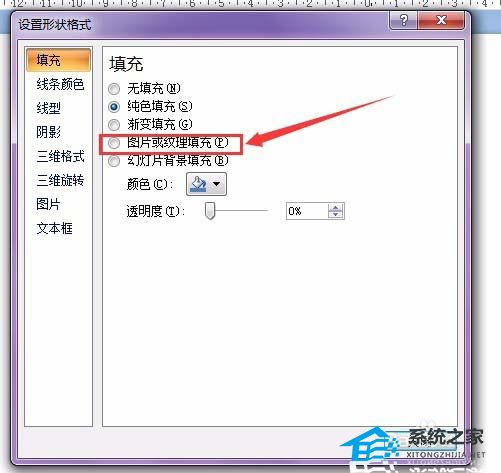
6.如图所示,单击“文件”按钮,然后单击,并在“打开”对话框中选择要插入的图片。
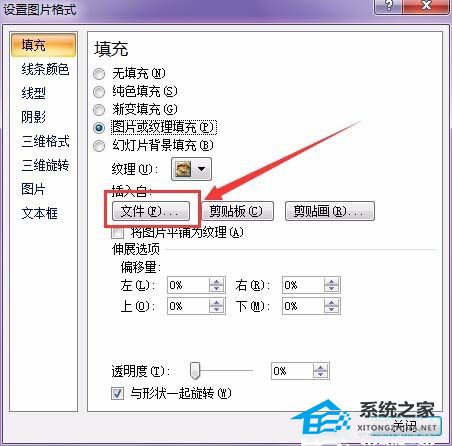
7.最终效果如下图所示。其他形状以类似的方式工作。我只是在这里演示一下图片是随机选取的。可以根据自己的需求选择合适的图片。
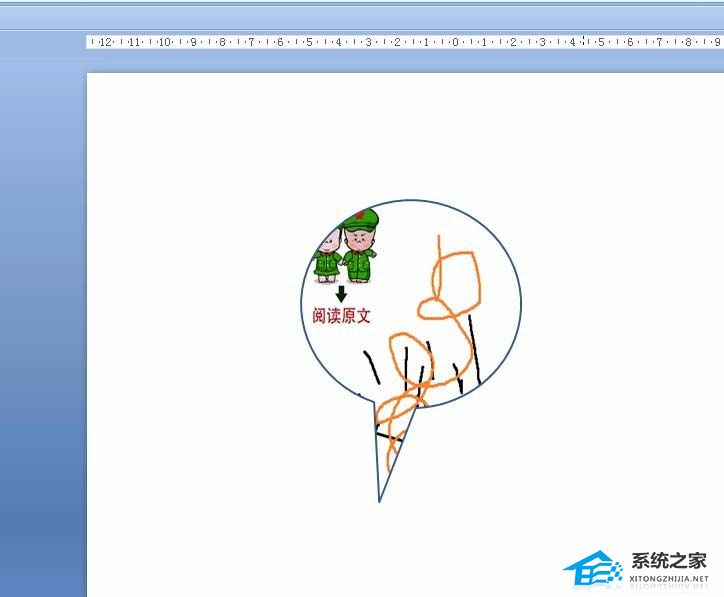
怎么在PPT图形里加入图片,以上就是本文为您收集整理的怎么在PPT图形里加入图片最新内容,希望能帮到您!更多相关内容欢迎关注。
